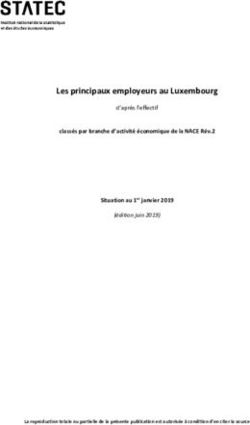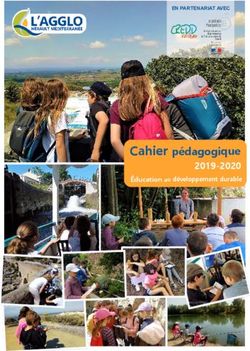CGLine+ Web Compact Controller - Public cible: Electriciens confirmés - Eaton
←
→
Transcription du contenu de la page
Si votre navigateur ne rend pas la page correctement, lisez s'il vous plaît le contenu de la page ci-dessous
Notice d’installation et d’utilisation ZNO2055400 C 05/2020 CGLine+ Web Compact Controller Public cible: Electriciens confirmés
SOMMAIRE
1. CONSIGNES DE SÉCURITÉ. . . . . . . . . . . . . . . . . . . . . . . . . . . . . . . . . . . . . . . . . . . . . . . . . . . . . . . . . . . . . . . . . . . . . . . . . . . . . . . . . . . . . . . 3
2. DONNÉES TECHNIQUES. . . . . . . . . . . . . . . . . . . . . . . . . . . . . . . . . . . . . . . . . . . . . . . . . . . . . . . . . . . . . . . . . . . . . . . . . . . . . . . . . . . . . . . . . 4
3. INTRODUCTION / PRÉFACE. . . . . . . . . . . . . . . . . . . . . . . . . . . . . . . . . . . . . . . . . . . . . . . . . . . . . . . . . . . . . . . . . . . . . . . . . . . . . . . . . . . . . . 4
4. INSTALLATION . . . . . . . . . . . . . . . . . . . . . . . . . . . . . . . . . . . . . . . . . . . . . . . . . . . . . . . . . . . . . . . . . . . . . . . . . . . . . . . . . . . . . . . . . . . . . . . . . . 5
5. CONFIGURATION CGLINE+ WEB COMPACT CONTROLLER. . . . . . . . . . . . . . . . . . . . . . . . . . . . . . . . . . . . . . . . . . . . . . . . . . . . . . . . 7
6. CONFIGURATION AVEC LE WEBSERVER. . . . . . . . . . . . . . . . . . . . . . . . . . . . . . . . . . . . . . . . . . . . . . . . . . . . . . . . . . . . . . . . . . . . . . . . 13
7. FONCTIONNEMENT GÉNÉRAL DES ECRANS WEB . . . . . . . . . . . . . . . . . . . . . . . . . . . . . . . . . . . . . . . . . . . . . . . . . . . . . . . . . . . . . . 16
2 CGLine+ Web Compact Controller ZNO2055400 C 05/2021 www.eaton.com! Attention Note Risque choc électrique
de passe tous les 90 jours ou choisir un délai conforme
1. CONSIGNES DE SÉCURITÉ aux politiques de votre organisation).
• Restreindre l’accès au réseau: Installer de préférence le
ATTENTION CGLine+ Web Compact Controller sur un réseau séparé.
Cependant, si le CGLine+ Web Compact Controller est
connecté à un réseau plus large, s’assurer que les
Le CGLine+ Web Compact Controller interface doit être utilisé adresses IP et MAC sont filtrées par le routeur, ou à l’aide
uniquement s’il est en parfait état de fonctionnement. d’un pare-feu. De plus, ouvrir uniquement les ports
Cet équipement doit être utilisé dans une zone à accès limité, utilisés par le CGLine+ Web Compact Controller (SMTP
accessible uniquement au personnel qualifié, et doit être comme configuré, 587 pour HTTPS, et 5050 pour
installé à moins de 2 mètres, à un endroit non accessible aux communication OPC).
enfants.
• Gestion et journal d’évènements: Veiller à consigner tous
Avant toute opération de maintenance ou de remplacement
les évènements système et application pertinents, y com-
sur le produit, mettre celui-ci hors tension.
pris les activités d’administration et de
Lors des opérations de maintenance, respecter les règles maintenance. Les journaux de bord doivent être protégés
nationales relatives à la sécurité et à la prévention des contre toute altération et autres risques pouvant entra-
accidents ainsi que les remarques de sécurité présentes dans ver leur intégrité (par exemple : limiter les autorisations
le manuel ci-après et identifiables par le panneau . d’accès et de modification des journaux, transmettre
Seule une personne qualifiée est autorisée à changer un les journaux à un système de gestion des évènements
composant assurant une fonction de dispositif de sécurité. et des informations de sécurité, etc.). S’assurer que les
journaux sont conservés pendant une durée raisonnable
Un dispositif de déconnexion approprié doit être prévu dans et appropriée. Vérifier le journal de bord régulièrement.
le cadre de construction d’un bâtiment. La fréquence de l’analyse doit être raisonnable compte
Le CGLine+ Web Compact Controller doit être mis à la Terre. tenu de la sensibilité et de la criticité du CGLine+ Web
Compact Controller et des données qu’il traite. Les détails
Conforme aux normes: sur l’exportation des journaux de bord sont disponibles
Equipements des technoogies de l’audio/vidéo, de l’information dans le chapitre 8.15.
et de la communication - Partie 1: exigences de sécurité -
EN62368-1 • Maintenance sécurisée: Si le firmware de l’appareil doit
Appareillages de lampes - Partie 1: Exigences générales et être mis à jour, vous serez contacté par le support local
exigences de sécurité - EN61347-1 Eaton.
Développé, fabriqué et testé selon la norme DIN EN ISO 9001.
• Défense contre les logiciels malveilants : Eaton
recommende de déployer des défenses adaptées contre
CYBERSÉCURITÉ les logiciels malveillants afin de protéger le produit ou
les plateformes au sein desquelles le produit Eaton est
installé.
Ce chapitre explique comment mettre en service le CGLine+
Web Compact Controller de manière sécurisée, en • Continuité d’activité / Reprise après sinistre de
minimisant les risques liés à la cybersécurité du système. cybersécurité: Eaton recommande d’intégrer le CGLine+
Web Compact Controller dans les plans de continuité
• Vérifier l’identification et l’inventaire: S’assurer que le d’activité de l’organisation et de reprise après sinistre.
CGLine+ Web Compact Controller est identifié et inven- Les organisations doivent établir un plan de continuité
torié grâce à la référence produit et à l’adresse MAC d’activité et un plan de reprise après sinistre, et doivent
notée sur l’étiquette, à l’adresse IP configurée lors de revoir régulièrement ces plans et les utiliser si nécessaire.
l’installation du produit et à la version du logiciel. Dans le cadre de ces plans, les données importantes de
• Restreindre l’accès physique: S’assurer que le CGLine+ l’appareil doivent être sauvegardées et stockées en toute
Web Compact Controller est accessible uniquement sécurité, y compris la configuration et la documentation
aux utilisateurs autorisés. Le CGLine+ Web Compact actuelle des autorisations / contrôles d’accès existants, si
Controller dispose de ports physiques RJ-45 et USB, elles ne sont pas sauvegardées dans le cadre de la config-
pouvant être utilisés pour corrompre le système. uration. Le PC CGLine+ peut être utilisé pour sauvegarder
Restreindre l’accès à ces ports uniquement aux per- la configuration du CGLine+ Web Compact Controller
sonnes autorisées. Sécuriser l’ensemble de l’installation, à l’aide du bouton « Enregistrer le fichier » sur la page
ainsi que la pièce en elle-même avec un mécanisme à d’accueil.
accès contrôlé : un verrou, un accès à carte magnétique, • Démantèlement: Il est recommandé d’effacer les
un vigile, un sas sécurisé, des caméras de surveillance, données contenues dans l’appareil avant de procéder
etc. Surveiller et consigner l’accès 24h/24. Avant de au démantèlement. Les consignes de démantèlement
connecter un appareil portable au port USB ou au sont fournies par le NIST SP 800-88. Pour s’assurer
lecteur de carte SD, vérifier l’appareil pour éviter les que les données sont irrécupérables, le CGLine+ Web
accès non autorisés. Compact Controller doit être détruit en toute sécurité.
• Restreindre l’accès logique: L’accès aux comptes Les méthodes de destruction appropriées incluent la
« Admin » et « Service » doit être limité aux personnes désintégration, l’incinération, la pulvérisation, ou la fonte
autorisées, car la configuration du système peut être de l’électronique contenue à l’intérieur du CGLine+ Web
corrompue en passant par ces comptes. S’assurer que la Compact Controller.
longueur du mot de passe, la complexité et les
exigences d’expiration sont définies correctement, Plus de détails sur la cybersécurité sont disponibles sur la carte
en particulier pour tous les comptes administrateurs SD fournie avec le produit.
(ex. 10 caractères minimum, mélange de majuscules, Une copie du contrat de licence de l’utilisateur final (CLUF) est
minuscules et caractères spéciaux, expiration du mot disponible sur la carte SD du produit. En acceptant d’utiliser le
produit,vous acceptez les conditions du CLUF applicables.
CGLine+ Web Compact Controller ZNO2055400 C 05/2021 www.eaton.com 32. DONNÉES TECHNIQUES 3. INTRODUCTION / PRÉFACE
La centrale de gestion web CGLine+ permet un contrôle
et une gestion complets et faciles de jusqu’à 160 luminaires
autonomes ou modules CGLine+. De nombreuses
fonctionnalités utiles sont implémentées.
Les luminaires sont connectés à l’aide d’un câble bus 2
brins bipolaire, en 2 lignes (max. 160 luminaires).
288 mm 1
4 ghi
7 pqrs
2 abc
5 jkl
3 def
6 mno Un serveur web intégré permet une gestion facile de tous
8 tuv 9 wxyz
* 0 ... # les luminaires sur un réseau informatique existant, à l’aide
d’un navigateur web standard, par exemple IE, Chrome ou
Firefox. Par conséquent un logiciel spécial n’est pas requis et
une gestion à distance est possible.
Un logiciel optionnel CGLine+ PC software permet
une configuration facile du CGLine+ Web Compact Controller
à l’aide d’une connexion par câble USB.
203 mm 60 mm
Les fonctionnalités suivantes sont disponibles:
• Jusqu’à 2 lignes avec max. 80 luminaires chacune, soit un
total de max. 160 luminaires.
3 x Ø 4mm
• Un serveur web intégré pour une gestion facile à l’aide
d’un navigateur web standard.
• Un client e-mail intégré pour jusqu’à 10 destinataires,
e-mails de notification entièrement configurables Format
de cryptage: SSL
• Entrée d’inhibition avec une gestion de la boucle dif-
férentielle (1 kohm)
• Deux entrées digitales entièrement programmables
• Deux sorties relais entièrement configurables (contacts
inverseurs)
• Fonction de recherche de luminaire automatique (pas
Alimentation (type) 220-240V, 50/60 Hz
d’adressage manuel requis)
Consommation électrique < 4 Watt en veille,
< 34 W en charge maximale • Test fonctionnel/d’autonomie automatique pour tous les
(RMS) luminaires, répartis en 8 groupes de tests
Connecteurs pour câble de type max. 2.5mm² flexible • Les luminaires en mode permanent peuvent être éteints,
Température ambiante 0°C ... +35°C choix libre (en mode non-permanent)
admissible • 2 x ports USB,1 x pour les sauvegardes par clé USB, 1 x pour
Température de stockage 0°C ... +35°C une configuration facile par CGLine+ PC software
Indice de protection IP 20 • Programmation en mode graphique intégrée avec max. 30
Dimensions 288 x 203 x 60 mm plans (logiciel externe en option)
• Journal d’évènements téléchargeable
Pour une vue d’ensemble et un contrôle des luminaires
autonomes CGLine+ avec le logiciel VisionGuard (fonctionnalité • Logiciel de gestion et de configuration complète
à venir) ou par l’interface web intégrée, avec un navigateur web VisionGuard disponible pour max. 500 centrales de gestion
standard (ex. : Internet Explorer):
• Contrôle et gestion complète de jusqu’à 160 luminaires
IMPORTANT
autonomes CGLine+ sur VisionGuard (disponible en option).
En mode CGLine, max. 80 luminaires. La centrale de gestion web CGLine+ est compatible avec
• Un serveur web intégré pour une visualisation simple à un système d’anciens luminaires autonomes CGLine. Si
l’aide d’un navigateur web standard. au moins un luminaire CGLine est connecté, la centrale
de gestion passe automatiquement en mode de compatibilité
• Un journal d’évènements interne sur carte mémoire SD. CGLine.
• Deux contacts de signaux à potentiel zéro, programmables
selon vos besoins. NOTE
• Entrée d’inhibition avec une boucle différentielle de
protection. Pour configurer le mode Dynamique Actif, voir le manuel
correspondant.
• Un service e-mail intégré au serveur web.
• Deux entrées optionnelles, programmables selon vos
besoins.
4 CGLine+ Web Compact Controller ZNO2055400 C 05/2021 www.eaton.comCGLine+ Web Compact Controller
Avec une mémoire intégrée pour
sauvegarder la configuration et le
Jusqu’à 500 centrales avec 800 journal d’évènements
luminaires chacune (uniquement
avec une installation homogène
de luminaires CGLine+)
Ligne 1
Fonction e-mail intégrée 80
Ligne 2
80
Connectivité IP Visualisation jusqu’à 160 luminaires
(2 lignes avec max. 80 luminaires chacune)
Alternative:
Logiciel VisionGuard Ordinateur en réseau Clé USB
Visualisation complète et Accès à l’interface web intégrée Pour une analyse du journal
configuration de 500 x 800 d’évènements facile
luminaires
4. INSTALLATION
4.1 Montage
Lors de l’installation et de l’utilisation du matériel électrique, veuillez respecter les règles de sécurité, la législation relative à la sécurité du
produit ainsi que la réglementation technique en vigueur.
Respectez la température admissible dans le lieu d’installation pendant le montage. La température ambiante admissible ne doit pas
excéder +35 °C.
4.2 Descriptif du panneau et voyants LED
Haut
Gauche / Droite /
Retour Valider Annuler / Retour Valider / Sélectionner
Bas
Accueil Déconnexion +
éteindre l’écran
Déconnexion + réactiver
l’écran en mode veille
Clavier Multi-tap
(0: Caractères spéciaux
#: Majuscule / Minuscule)
Non utilisé
Activer USB
Allumer / Vert : OK (appuyer pendant 3s.)
Eteindre l’écran Clignotant : Test
Rouge : Défaut
CGLine+ Web Compact Controller ZNO2055400 C 05/2021 www.eaton.com 54.3 Connexions électriques
L/N/ Connexion au bus 11, 12, 14, 21, 22, 24 In1/In2 = 2x entrées digitales LAN (RJ45) avec voyant LED:
230V 50/60Hz CGLine+ D1-D2 = 2x sorties relais S1/S2 = Entrée d’inhibition Jaune = Liaison
Vert = Trafic
Les câbles doivent être attachés avec le serre-fil fourni afin d’assurer la sécurité
électrique.
230V 50/60Hz Comm.
Pour éviter tout risque d’allumage, les conducteurs de réseau doivent être suffisamment serrés dans la borne
(couple min. 40cNm).
2x ports USB
3. Si la tension est bonne, et qu’il y a toujours un problème de
230 V/AC
communication : vérifier la résistance de la ligne de bus (qui ne
Bornes de connexion pour alimentation 230 V/ AC - 50/60 Hz. doit pas dépasser 32 Ohm). Pour ce faire, déconnecter la ligne
en question du CGLine+ Web Compact Controller, appliquer un
court-circuit entre les contacts du bus du luminaire en question, et
CGLine+ Bus: mesurer la résistance à l’autre extrémité de la ligne.
La polarité D1/D2 des luminaires peut ne pas être respectée. Voir la note d’application système CGLine+.
Câblage pour bus CGLine : ligne de bus à 2 conducteurs, non Connexion LAN
blindés, configuration possible en bus libre..
Connexion ethernet par prise RJ45. Un câble croisé est requis pour
le raccordement direct d’un ordinateur fixe/portable.
Table 1. Longueur de câble par ligne
Section Longueur Lignes totales Entrée d’inhibition (S1/S2)
0.5 mm² 260 m 660 m Tous les luminaires connectés peuvent être inhibés en utilisant
1.0 mm² 520 m 1320 m l’entrée d’inhibition. Cette fonction éteint les luminaires et désac-
tive la fonction secours. Elle peut être utilisée, par exemple, pour
1.5 mm² 800 m 2000 m les périodes de non-utilisation.
La connexion se fait par une clé switch ou relais (exemple : sys-
Table 2. Données électriques par ligne tème d’alarme). Afin de garantir un fonctionnement fiable en cas
Bus alimentation 25 V de court-circuit ou d’interruption de la ligne d’inhibition, cette
entrée est équipée d’un système de gestion par boucle différenti-
Chute de tension admissible max. 6 V
elle (courant statique). Une résistance d’1 kΩ doit donc être inté-
Courant du bus 2 lignes: 300 mA grée pour le point d’inhibition qui définit le courant statique.
NOTE
Si un problème de communication survient avec le luminaire,
vérifier les points suivants:
1. Vérifier la connexion entre la ligne bus et le connecteur du
luminaire.
2. Vérifier la tension du bus sur le luminaire (voir table 6).
6 CGLine+ Web Compact Controller ZNO2055400 C 05/2021 www.eaton.comExemple de connexion: 5. CONFIGURATION CGLINE+ WEB
Avec contact fermé COMPACT CONTROLLER
S1 CGLine Au démarrage du CGLine+ Web Compact Controller, la page
1 kOhm
S2 Interface d’accueil suivante s’affiche. Elle résume l’état de l’installation,
permettant ainsi de détecter facilement les tests et les
La résistance doit être placée à proximité du switch. défauts de chaque ligne et chaque zone.
11:40 CGLine+ Compact
Avec contact ouvert Z1 Z2 Z3 Z4
Ligne 1
S1 CGLine
11:40
Ligne 2 CGLine+ Compact
1 kOhm
S2 Interface
En marche
Z1 Défaut
Z2 Test
Z3 Z4
La résistance doit être placée à proximité du switch.
CGLine+ Line 1 Bloqué Pas de luminaire
11:40 Compact Login
11:40 CGLine+ Compact
Z1
Entrées optionnelles (In1/In2) Line 2 Z4Z1 Z2
Z2 Z3 Z4
Z3
Aucun luminaire détecté
Line 1
Entrées optionnelles numériques programmables. Les entrées 11:40 Line
11:40
CGLine+
2
CGLine+ Compact
Line
Compact 1
sont activées en pontant les contacts des entrées In1 et In2. Z1
Luminaires
Operation
Z2 Z3 Z4
en fonctionnement
Failure Test
Z1 Z2 Z3 Blocked
Z4
Les fonctions suivantes peuvent être assignées aux entrées Line 1
LineTest
2 en cours
Operation
No luminaire
Failure
Login
Test
optionnelles : Line 1 Blocked No luminaire
Line 2 Login
• Activer mode IA Line 2 Défaut détecté
Operation Failure
(activation
Test
au bout de X défauts: configurable)
• Ordre d’extinction général Operation LuminairesNobloqués
Blocked Operation
Failure
luminaire Test
Failure
Login
Test
Blocked No luminaire
Login
• Désactiver mode maintenu (par ligne) Blocked
Login
No luminaire
Sélectionner ensuite Login pour accéder au menu suivant.
• Démarrer un test fonctionnel
• Stopper un test
5.1. Login et mot de passe
• Défaut externe
Trois identifications sont disponibles :
CGLine+ Compact
Utilisateur : permet de visualiser l’état de
Sorties relais
l’installation, mais ne permet aucune
La centrale de gestion web CGLine+ a également 2 sorties relais modification ou configuration.
programmables selon vos besoins, chacune disposant d’un con-
CGLine+ Compact
tact à commutation. 1.User
Administrateur : permet de configurer
• Fonctions programmables: l’installation, régler les paramètres réseau, et
• Au moins un luminaire en défaut controler les luminaires, les lignes, et les zones.
• Défaut sur trois luminaires adjacents CGLine+ Compact
2.Administrator
• Défaut communication SAV / Usine : destiné au personnel de
• En secours maintenance uniquement. Ne pas choisir ce
mode pour configurer l’installation.
• Test fonctionnel
• Test d’autonomie 3.Customer service/Factory
Lors de la première connexion, les mots de passe Utilisateur
• Défaut de charge
et Administrateur doivent être changés. Sélectionnez
• Échec d‘un test Administrateur et entrez le mot de passe par défaut "EATON".
Sélectionner Utilisateur pour
Raccordement: définir le nouveau mot de CGLine+ Compact
Relais 1: Relais 2: passe. Entrer le mot de passe
par défaut "GUEST", puis entrer
12 22 votre nouveau mot de passe
(6 caractères minimum).
11 21
Cliquer ensuite sur 1.Utilisateur
14 24
Enregistrer.
Revenir au menu précédent. 11:40 21/01/2020 Utilisateur
Ancien mot de passe
Les contacts des relais 1 et 2 doivent être utilisés dans la limite de Sélectionner Administrateur Nouveau mot de passe
tension ES1 (UdcARBORESCENCE CGLINE+ WEB COMPACT CONTROLLER - UTILISATEUR
Etat de l’installation
Liste
Consultation Défaut Logbook
E/S
ID
ARBORESCENCE OF CGLINE+ WEB COMPACT CONTROLLER - ADMINISTRATEUR
Etat de l’installation
Liste
Consultation Défaut Logbook
E/S
ID
Général Nom Changement mot de passe Heure Date Langues
Test Groupe de test 1,2,3... Test fonctionnel/ Test d’autonomie
Entrée Entrée1 / Entrée2
Configuration Sortie Sortie1 / Sortie2
Réseau
Email Paramètres du compte Emails destinataires Envoi d’email
Adresse Ligne1 Ligne2 Rechercher un bloc
Inhibition Repos Désinhiber / Rallumer Test fonctionnel
Commandes adressées
Test Activer mode Désactiver mode
Stop test
d’autonomie maintenu maintenu
Commande Commandes d’initialisation
Guidage dynamique Activer l’IA Désactiver l’IA
Toutes les lignes Ligne 1 Ligne 2 ...
8 CGLine+ Web Compact Controller ZNO2055400 C 05/2021 www.eaton.com5.2. Consultation ID
For having a complete view of the installation (system and Sélectionner ID pour connaître toutes les caractéristiques
luminaires), choose Overview on the home page. de l’installation.
11:40 21/01/2020 Admin 11:40 21/01/2020 Admin
11:40 21/01/2020 Admin 11:40 21/01/2020 Admin
>Consultation->ID >Consultation->ID
>Consultation
1.Nom de la centrale 7.Ligne: 2
1.Etat de l’installation
2.Numéro centrale 8.Zone: 4
2.Liste
3.Défaut 3.VersionBootloader: Z1031.a1 9.Nombre de blocs: 20
4.E/S 4.VersionXmega: Z1005.H 10.Date de fabrication: 15/01/2020
5.ID 5.VersionCortex: Z1030.b3 11.Date d’installation: 12/05/2020
6.VersionSDCard: Z1032.01
1.Consultation
Choisir
Etat de l’installation 5.3. Logbook
Sélectionner Etat de l’installation pour visualiser les défauts de
l’installation. Lorsqu’un défaut est détecté, l’indicateur est rouge. Sélectionner Logbook dans le menu principal pour voir
l’ensemble des évènements, défauts, connexions, etc, qui ont
11:40 21/01/2020 Admin
été détectés sur l’installation.
>Consultation->Etat de l’installation
1.Fonctionnement 11:40 21/01/2020 Admin 11:40 21/01/2020 Admin
2.Bloqué
DATE TIME EVENT
3.Repos
4.En secours 12/12/19 10:12 Login Event
5.Test fonctionnel 12/12/19 10:36 Mise en marche
14/01/20 15:30 Panel Opened
16/01/20 17:02 Communication...
16/01/20 19:54 Défaut batterie...
19/01/20 19:59 Mise en marche
20/01/20 08:06 Logout Event
2.Logbook
Liste
Ce menu ne fait apparaître que les derniers évènements
Sélectionner Liste pour visualiser le nombres de blocs enregistrés. Le logbook complet est disponible sur le webserver.
installés par ligne et par zone.
11:40 21/01/2020 Admin 11:40 21/01/2020 Admin
5.4. Configuration
>Consultation->Liste >Ligne1
1.Ligne 1 (5 Blocs)
2.Ligne 2 (0 Bloc)
1.Zone1
2.Zone2
(5 Blocs)
(0 Bloc)
Le menu Configuration permet de régler tous les paramètres
3.Zone3 (0 Bloc) généraux, comme l’heure, les paramètres réseau, etc.
4.Zone4 (0 Bloc)
11:40 21/01/2020 Admin 11:40 21/01/2020 Admin
>Configuration
1.Général
Choisir Choisir 2.Test
3.Entrée
4.Sortie
5.Réseau
6.Email
7.Adresse
Défaut 3.Configuration
Choisir
Sélectionner Défaut pour savoir quel défaut est présent, et dans
quelle ligne et quelle zone.
Général
11:40 21/01/2020 Admin 11:40 21/01/2020 Admin Sélectionner Général pour mettre à jour les paramètres
>Défaut >Défaut
généraux (Heure, Date, Langues, etc.).
Ligne1,Zone1,Bloc1 1.Défaut lampe
Ligne1,Zone1,Bloc2 2.Défaut test fonctionnel 11:40 21/01/2020 Admin
Ligne1,Zone1,Bloc3 3.Défaut test d’autonomie >Configuration->Général
Ligne1,Zone1,Bloc4 4.Défaut de communication 1.Nom de la centrale
Ligne1,Zone1,Bloc5 5.Défaut batterie 2.Changement mot de passe
3.Heure
4.Date
Choisir 5.Langues
Choisir
E/S
Sélectionner E/S pour savoir quelles entrées et sorties sont Comment changer la langue ?
connectées. Lorsqu’une connexion est détectée, l’indicateur Sélectionner Langues, et choisir la nouvelle langue souhaitée.
est vert.
11:40 21/01/2020 Admin 11:40 21/01/2020 Admin
11:40 21/01/2020 Admin
>Configuration->Général->Langues >Configuration->General->Langues
Configuration Saved
>Consultation->E/S 1.English 1.English
Entrée_1 2.Français 2.Français
Entrée_2 3.Deutsch 3.Deutsch
Entrée_S1/S2 4.Italian 4.Italian
Sortie_1 5.Portuguese 5.Portuguese
Sortie_2 6.Nederlands 6.Nederlands
Choisir Choisir
Cliquer sur Choisir pour valider le choix. Le changement est pris en
compte lorsque un message vert de sauvegarde apparait.
CGLine+ Web Compact Controller ZNO2055400 C 05/2021 www.eaton.com 9Comment changer les mots de passe Utilisateur Entrées
et Administrateur ? Sélectionner Entrées pour modifier les paramètres des entrées de
Sélectionner Changer mot de passe, et choisir le profil que vous l’installation.
souhaitez mettre à jour. Sélectionner la configuration souhaitée, puis appuyer sur Choisir.
11:40 21/01/2020 Admin 11:40 21/01/2020 Admin 11:40 21/01/2020 Admin
Ancien mot de passe
>Configuration->Entrées >Configuration->Entrées->Entrée1
1.Entrée1 1.Non configurée
Nouveau mot de passe
2.Entrée2 2.Normalement ouvert
3.Normalement fermé
Confirmer nouveau mot de passe 4.Enregistrer
Enregistrer
Choisir Choisir
Cliquer sur Enregistrer pour sauvegarder le nouveau mot de passe.
Lorsque les mises à jour sont faites, cliquer sur Enregistrer. Un
Comment changer la date et l’heure ? message vert apparaît indiquant la prise en compte des mises à jour.
Sélectionner Heure et Date, et entrer les nouvelles données 11:40 21/01/2020 Admin
manuellement. Configuration Saved
>Configuration->Inputs->Input1
1.Non configurée
11:40 21/01/2020 Admin 11:40 21/01/2020 Admin 2.Normalement ouvert
3.Normalement fermé
4.Enregistrer
Heure de la centrale (hh:mm) Date de la centrale (jj/mm/aaaa)
11:40 21/01/2020
Choisir
X X
Cancel Enregistrer Cancel Enregistrer
Sorties
Sélectionner Enregistrer pour sauvegarder les mises à jour.
Séléctionner Sorties pour modifier les paramètres des sorties de
l’installation.
Test
Sélectionner la configuration souhaitée, puis appuyer sur Choisir.
Sélectionner Test pour choisir l’heure des tests fonctionnel et Lorsque les mises à jour sont faites, cliquer sur Enregistrer. Un
d’autonomie. message vert apparaît indiquant la prise en compte des mises à jour.
11:40 21/01/2020 Admin 11:40 21/01/2020 Admin 11:40 21/01/2020 Admin 11:40 21/01/2020 Admin
>Configuration->Heure des tests (hh) >Configuration->Groupe de test 1
1.Groupe de test 1 >Configuration->Sorties Configuration Saved
>Configuration->Inputs->Input1
1.Test fonctionnel 1.Sortie1 1.Non configurée
2.Groupe de test 2 2.Test d’autonomie
3.Groupe de test 3 2.Sortie2 2.Normalement ouvert
4.Groupe de test 4 3.Normalement fermé
5.Groupe de test 5 4.Enregistrer
6.Groupe de test 6
7.Groupe de test 7
8.Groupe de test 8
Choisir Choisir Choisir Choisir
Pour chaque type de test, il est possible de changer l’heure, la
date, et les périodes manuellement.
11:40 21/01/2020 Admin Réseau
>Prochain test fonctionnel
1.Heure : 18:00 Sélectionner Réseau pour modifier ses paramètres.
2.Date d’intervention : 01/06/2020
3.Période de test : 07 jours
4.Enregistrer 11:40 21/01/2020 Admin 11:40 21/01/2020 Admin
>Configuration->Réseau >Configuration->Réseau
1.DHCP 6.Serveur DNS principal: 192.16...
2.Nom d’hôte local: 7.Serveur DNS secondaire : 192...
3.Adresse IP : 192.168.1.200 8.MAC : 00:0C:C1:05:88:E1
Choisir
4.Masque de sous réseau: 255.2...
5.Passerelle : 192.168.1.1
Une fois les mises à jour effectuées, sélectionner Enregistrer. La
sauvegarde a été prise en compte lorsque le message vert de
Choisir Choisir
validation apparaît.
Vérifier la Passerelle ainsi que les Serveurs DNS principal
11:40 21/01/2020 Admin
et secondaire.
>ProchainConfiguration Saved
test fonctionnel
1.Heure : 18:00 L’adresse IP par défaut est: 192.168.1.200.
2.Date : 01/01/2099
3.Période de test: 07 jours Cocher la case DHCP pour assigner automatiquement les adresses IP.
4.Enregistrer Pour les autres paramètres, taper manuellement les données.
Ne pas oublier d’enregistrer après la mise à jour !
Choisir 11:40 21/01/2020 Admin
Nom d’hôte local
Enregistrer
10 CGLine+ Web Compact Controller ZNO2055400 C 05/2021 www.eaton.comEmail 11:40 21/01/2020 Admin
>Configuration->Email
Configuration Saved
Sélectionner Email pour modifier les paramètres des emails et du 1.Paramètres du compte
serveur. 2.Emails destinataires
3.Envoi d’email
4.Enregistrer
11:40 21/01/2020 Admin
>Configuration->Email
1.Paramètres du compte
2.Emails destinataires Choisir
3.Envoi d’email
4.Enregistrer
Adresse
Choisir
Select Address for knowing the whole features of a luminaire.
Sélectionner Paramètres du compte pour accéder au serveur, au Choose first the line and zone, and then the luminaire.
port ou aux détails d’authentification. 11:40 21/01/2020 Admin 11:40 21/01/2020 Admin
Appuyer sur Choisir pour activer l’authentification et/ou le
>Configuration->Adresse du bloc
cryptage SSL des mails. 1.Ligne 1
>Ligne1->Zone1
Bloc1
2.Ligne 2
Bloc2
11:40 21/01/2020 Admin 3.Rechercher un bloc
Bloc3
>Email->Paramètres du compte Bloc4
1.Serveur SMTP Bloc5
2.Port SMTP
3.Email expéditeur
4.Entrer Choisir Choisir
5.Nécessite une authentification
6.Activer le cryptage SSL des mails
Une fois le bloc choisi, il est possible de visualiser et modifier les
Choisir
paramètres de ce bloc: groupe de test, type de bloc, nom, etc.
Sélectionner Emails destinataires pour renseigner toutes les 11:40 21/01/2020 Admin
adresses mails qui recevront des notifications de l’installation. 1.Adresse:L:1,Z:1,B:1
2.ID:
3.Groupe de test: 1
11:40 21/01/2020 Admin 11:40 21/01/2020 Admin 4.Cat: BAES
>Configuration->Emails destinataires >Email groupe 1 5.Commentaires:
1.Email groupe 1 1. 6.Nom de la centrale:
2.Email groupe 2 2. 7.Supprimer
3.Envoyer un rappel après 1 heure 3. 8.Enregistrer
4.Envoyer au deuxième groupe a... 4.
Ok
5.Test email 5.
Sélectionner Enregistrer pour sauvegarder les modifcations. Un
Choisir Choisir message de validation vert apparaît pour indiquer la prise en
compte de la sauvegarde.
Sélectionner Envoi d’email pour choisir quel type d’email
11:40 21/01/2020 Admin
recevra chaque groupe.
Configuration Saved
3.Groupe de test
11:40 21/01/2020 Admin 11:40 21/01/2020 Admin 4.Cat: BAES
>Configuration->Email->Email group >Configuration->Email->Paramètres 5.Commentaires:
1.Email groupe 1 1.Chaque semaine 6.Nom de la centrale:
2.Email groupe 2 2.Défaut de communication 7.Supprimer
3.Test fonctionnel 8.Enregistrer
4.Test d’autonomie
5.Défaut batterie Ok
Choisir Choisir Comment remplacer un luminaire dans l’installation ?
Le luminaire doit dans un premier temps être remplacé dans
Cliquer sur Choisir pour choisir les paramètres à prendre en l’installation. Noter l’ID de l’ancien luminaire et celui du nouveau.
compte pour l’envoi de notification, et cliquer sur Enregistrer
Sélectionner Rechercher un bloc, et taper l’ID de l’ancien bloc.
pour sauvegarder.
Puis cliquer sur OK.
Un message vert s’affiche pour confirmer la sauvegarde.
11:40 21/01/2020 Admin 11:40 21/01/2020 Admin
>Configuration->Adresse du bloc
11:40 21/01/2020 Admin 1.Ligne 1
ID
2.Ligne 2
>Configuration->Email->Send
Configuration Savedmail 3.Rechercher un bloc EE00D9
6.Défaut lampe
7.Passage en secours
8.Défaut OPC
9.Entrée1 X
10.Entrée2
11.Enregistrer Choisir Cancel Ok
Choisir Remplacer l’ID par celui du nouveau bloc, et sélectionner OK.
Attendre la fin de l’opération.
Cliquer sur Enregistrer une fois les configurations effectuées. 11:40 21/01/2020 Admin 11:40 21/01/2020 Admin
Ne pas oublier de sauvegarder, ou les configurations ne seront 1.Adresse:L:1,Z:1,B:1 >Ligne1->Zone1->Luminaire1
Configuration Saved
2.ID: EE00D9 ID
pas prises en compte ! Lorsque la sauvegarde est prise en 3.Groupe de test: 1
compte, un message de validation vert apparaît. 4.Cat: BAES B189F6
5.Commentaires:
6.Nom de la centrale:
7.Supprimer
8.Enregistrer X
Ok Supprimer OK
CGLine+ Web Compact Controller ZNO2055400 C 05/2021 www.eaton.com 115.5. Commande L’écran suivant apparaît pendant la recherche des blocs.
Le menu Commande permet d’adresser des commandes spécifiques à
un ou plusieurs blocs (repos, démarrage de tests, activation du mode 11:40 21/01/2020 Admin
IA, etc.). Opération en cours
Ligne_1 : 5 Ligne_2 : 0
11:40 21/01/2020 Admin 11:40 21/01/2020 Admin
>Commande
1.Commandes adressées
2.Commandes d’initialisation
3.Guidage dynamique
4.Commande
Lorsque la recherche est terminée le message suivant apparaît:
Choisir
11:40 21/01/2020 Admin
Commandes adressées
Recherche des nouveaux luminaires
Sélectionner Commandes adressées pour adresser manuellement à terminée
Configuration enregistrée
un ou plusieurs blocs une commande spécifique.
Les commandes disponibles sont:
- Bloquer Ok
- Mettre au repos
- Désinhiber / Rallumer Si vous posséder déjà une installation configurée sur le PC
- Démarrer un test fonctionnel / d’autonomie Software, vous pouvez la charger facilement dans le CGLine+ Web
- Stopper les tests Compact Controller en sélectionnant Recharger config PCSoft.
- Activer / Désactiver le mode maintenu
Sélectionner une commande (ex. Bloquer). Puis sélectionner la Guidage dynamique
ligne où le bloc est installée, ou Tous si vous souhaiter appliquer
la commande à l’ensemble des lignes. Procéder de la même façon Sélectionner Guidage dynamique pour activer ou désactiver le
pour choisir la zone. mode IA des blocs compatibles.
11:40 21/01/2020 Admin 11:40 21/01/2020 Admin 11:40 21/01/2020 Admin 11:40 21/01/2020 Admin
>Commandes adressées
1.Inhibition >Aperçu >Guidage dynamique >Guidage dynamique
2.Repos 1.Ligne : Tous 1.Activer l’IA 1.Toutes les lignes
3.Désinhiber / rallumer 2.Zone: Tous 2.Désactiver l’IA 2.Ligne 1 (5 Blocs)
4.Test fonctionnel 3.Bloc: Tous 3.Ligne 2 (0 Bloc)
5.Test d’autonomie
Choisir Ok
Choisir Choisir
11:40 21/01/2020 Admin 11:40 21/01/2020 Admin
>Ligne1 >Ligne1->Zone1 Choisir la/les lignes, la/les zones et le/les blocs auxquels vous
1.Zone1
2.Zone2
(5 Blocs)
(0 Bloc)
Bloc1 souhaiter donner la commande, et attendre quelques secondes
Bloc2
3.Zone3 (0 Bloc) Bloc3 pendant l’opération.
4.Zone4 (0 Bloc) Bloc4
Bloc5
11:40 21/01/2020 Admin
Choisir Choisir >Ligne1->Zone1
Bloc1
Bloc2
Cliquer sur OK pour lancer la commande. Bloc3
Bloc4
Bloc5
Suivre les mêmes étapes pour lancer une autre commande.
Choisir
Commandes d’initialisation
Les blocs sélectionnés activeront / désactiveront le mode IA
Sélectionner Commandes d’initialisation pour assigner des adresses (affichage dynamique).
aux blocs.
Il est possible de lancer la commande sur une ou plusieurs lignes. Pour plus d’informations sur l’affichage dynamique, voir la
Sélectionner Rechercher tous les luminaires si vous souhaitez assigner notice des blocs.
automatiquement les adresses à tous les blocs.
Ou sélectionner Rechercher les nouveaux luminaires si vous souhaitez
garder les adresses des anciens blocs, et en assigner de nouvelles aux
nouveaux blocs installés.
11:40 21/01/2020 Admin
>Toutes les lignes
1.Rechercher tous les luminaires
2.Rechercher les nouveaux luminaires
3.Recharger config PCSoft
Choisir
12 CGLine+ Web Compact Controller ZNO2055400 C 05/2021 www.eaton.com6. CONFIGURATION AVEC LE WEBSERVER L’écran suivant s’affiche:
Les paramètres réseau peuvent être modifiés directement via le
CGLine+ Web Compact Controller.
NOTE
Pour que les tests automatiques se déroulent correctement, l’heure
et la date doivent être mises à jour (voir chapitre 6.4 - Général).
6.1 Paramètres réseau par défaut
La centrale de gestion web CGLine+ Web Compact Controller est
fournie par défaut avec l’adresse IP fixe 192.168.1.200. L’utilisation
avec un DHCP (attribution d’une adresse IP dynamique) est pos-
sible mais non activée en configuration usine. 1
Dans la mesure où les réseaux d’entreprises types autorisent
seulement certaines adresses IP, nous recommandons de config-
urer les paramètres réseau par connexion directe au PC avec, par 2
exemple, un ordinateur portable.
6.2 Préparer le PC pour la configuration
Veuillez impérativement suivre les instructions suivantes:
Dans la liste, cochez “Protocole Internet version 4 (TCP/IPv4)” 1 , ,
• Pour une connexion directe du CGLine+ Web Compact
puis cliquez sur “Propriétés” 2 .
Controller au PC, un câble croisé est requis.
• Les appareils doivent être dans le même sous-réseau. Cela
signifie que la carte réseau du PC doit être configurée sous
192.168.1.xxx (différent de 200).
Exemple : 192.168.1.50 (sous-réseau : 255.255.255.0)
• Les paramètres de la passerelle et du DNS ne doivent pas être
pris en compte dans le cas d’une connexion directe.
Exemple de raccordement en connexion directe:
Câble croisé
Paramétrage réseau du PC: En principe, la carte réseau est en DHCP. L’option “Obtenir
Afin de modifier les paramètres réseau du PC, allez dans: une
adresse IP automatiquement” est cochée.
1. Panneau de configuration de l’ordinateur
2. Centre Réseau et partage Cochez l’entrée “Utiliser l’adresse IP suivante” et spécifiez
3. Connexion au réseau local les valeurs suivantes pour l’adresse IP et le masque de
4. Propriétés. sous-réseau (affichés automatiquement):
Adresse IP: 192.168.1.50.
Masque de sous-réseau: 255.255.255.0.
Cliquez sur “OK” pour appliquer les nouveaux paramètres.
La page web du CGLine+ Web Compact Controller peut
désormais être ouverte sur n’importe quel navigateur
Internet (exemple : Mozilla Firefox).
CGLine+ Web Compact Controller ZNO2055400 C 05/2021 www.eaton.com 136.3 Premier accès au serveur CGLine+
1 Ouvrez votre navigateur
Internet et saisissez l’adresse
IP “192.168.1.200” dans la
barre d’adresse. L’écran
d’accueil du CGLine+ Web
Compact Controller s’affiche.
L’écran donne un aperçu
global du système CGLine+
installé avec un résumé des
informations d’état.
Pour accéder aux sous-
menus, une identification
1 est requise.
Une mise à jour du mot de
passe après la première
connexion est requise.
IMPORTANT
Un message d’erreur lié au certificat peut s’afficher lors de la première connexion au site web.
Confirmez en cliquant sur Continuer pour atteindre la page d’acceuil. Pour installer le certificat, cliquer sur Certificat CA dans la colonne
de gauche. Le certificat peut à présent être chargé via le navigateur internet. Les étapes à suivre peuvent varier en fonction du navigateur
utilisé.
Le site web est également utilisable sans certificat, mais requiert à chaque fois la confirmation de la notification de sécurité en question.
CGLine+ Compact Controller
NOTE
Le cryptage peut ralentir l’accès au
site. Quelques secondes peuvent
être nécessaires lors de la première
connexion.
14 CGLine+ Web Compact Controller ZNO2055400 C 05/2021 www.eaton.com6.4 Se connecter au serveur web CGLine+
Pour configurer les paramètres réseau en fonction de l’installation informatique, il est nécessaire de se connecter en tant
qu’“Admin“ avec le mot de passe par défaut défini en usine “EATON”. Voir ci-dessus. Une fois connecté, l’écran suivant apparaît :
Les sous-menus s’affichent.
En allant dans le menu
“Configuration” 1 , vous
pouvez modifier les
paramètres réseau.
1
6.5 Modification de la langue, date et heure
Pour mettre la langue
en français, cliquer sur
2 “Configuration”, 1 onglet
“General” 2 .Le francais
3 peut être selectioné dans le
champs numéro 3 . Note : il
est recommandé de changer
1 le mot de passe après la
mise en service pour éviter
qu’une personne non auto-
risée puisse avoir accès. Pour
changer la date et l’heure,
5 aller dans “Configuration”,
4
onglet “General”. Utiliser le
4 format SS:MM pour changer
l’heure dans le champs 4
. Utiliser le format JJ/MM/
AAAA pour changer la date
dans le champs 5 .
CGLine+ Web Compact Controller ZNO2055400 C 05/2021 www.eaton.com 156.6 Modification des paramètres réseau
Les paramètres réseau du
CGLine+ Web Compact
2
Controller peuvent être
modifié à partir de l’onglet
“Réseau” 2 dans le menu
“Configuration” 1 . Le fonc-
1
tionnement par DHCP (attri-
bution d’adresse dynamique)
et DNS (addressage par
noms) est possible.
La centrale de gestion web 3
4
CGLine+ est fournie avec
une adresse IP statique
pré-configurée en usine
192.168.1.200 3 . Le fonc-
tionnement par DHCP est
possible mais dans ce cas-là,
il est recommandé de choisir
l’attribution d’adresse DHCP
statique ou de travailler avec
un DNS et un nom d’hôte
fixe.
Les paramètres réseau s’appliquent après avoir cliqué sur “Enregistrer” et après un redémarrage 4 . La centrale de gestion web
s’affiche alors avec ses nouveaux paramètres.
La centrale de gestion web CGLine+ peut maintenant être intégrée à l’intranet du client. L’accès à un intranet à partir d’une station
de travail PC par un navigateur web standard est dorénavant possible.
7. FONCTIONNEMENT GÉNÉRAL DES ECRANS WEB
7.1 Page d’accueil
Après avoir saisi la nouvelle
adresse IP dans la barre 1
d’adresse d’un navigateur
web, la page d’accueil CGLine+ Compact Controller
s’ouvre avec un affichage
complet de l’état du système
et un résumé d’état des
zones. Un identifiant 1
ainsi qu’un mot de passe
sont requis pour naviguer
sur les pages du serveur.
2 identifiants existent par
défaut :
Utilisateur : Admin
Mot de passe : EATON
Utilisateur : User
Mot de passe : GUEST
Le compte Admin permet un accès complet à la centrale de gestion web CGLine+, par exemple lancer un test fonctionnel. Le
Compte User permet uniquement l’accès à la gestion des états de la centrale et des blocs connectés. Il est recommandé de
changer les mots de passe pour des raisons de sécurité. Voir chapitre 8.12 Paramétrage général de la centrale.
Note: En cas d’inactivité, le système se déconnectera automatiquement après 15 minutes. Une nouvelle identification sera
nécessaire.
Partager le mot de passe uniquement aux personnes nécessaires et restreindre l’utilisation du mot de passe Admin.
Renouveler le mot de passe régulièrement pour des raisons de sécurité.
16 CGLine+ Web Compact Controller ZNO2055400 C 05/2021 www.eaton.com7.2 Ecran d’accueil après identification
Après identification, le menu de navigation apparaît sur la gauche 1 :
• Accueil : L‘écran d‘accueil est accessible à partir du menu Accueil à tout moment après identification.
• Consultation : Permet une vue de tous les luminaires installés et en défaut (vue d‘ensemble/par zone).
• Commande : Ce menu permet d‘envoyer des commandes aux luminaires. Ex. : lancer un test fonctionnel.
• Configuration : Paramètres généraux de la centrale de gestion web CGLine+. Ex. : paramètres IP.
• Logbook : Affiche les derniers évènements du journal d‘évènements, sur la carte SD.
• Plans : Affiche les luminaires sur plans pour chaque zone.
• Multisites : Affiche les autres centrales de gestion web CGLine+ installées dans une vue d‘ensemble.
2 : Affichage général des états
de tout le système. Ex. : test
fonctionnel = min. 1 luminaire CGLine+ Compact Controller
est en test fonctionnel. 2
3 : Affichage de l’état des deux
entrées et des sorties relais.
4 : Affichage des :
• Lignes 1 et 2, avec indication
de leur état.
Zone d’affichage des états :
1
• Vert = tous les luminaires en
fonctionnement normal
4
• Jaune = min. 1 luminaire en
défaut
• Rouge = min. 3 luminaires 3
consécutifs en défaut. Ex. :
défaut de lampe.
CGLine+ Web Compact Controller ZNO2055400 C 05/2021 www.eaton.com 177.3 Vue d’ensemble de tous les luminaires en défaut
Cet exemple montre un
défaut sur un luminaire avec
2 les informations suivantes :
• Luminaire sur la Ligne 1
1
• Luminaire dans la Zone 1
3 4 5 • Adresse du luminaire 1
(Lum1 dans la Zone)
• Catégorie BAES
• Type EB LED CGLine
• Commentaires (max. 20
car.)
• Défaut batterie
• Luminaire en mode per-
En allant dans le menu “Consultation” 1 , onglet “Général” 2 , tous les luminaires en défaut manent
s’affichent 3 :
• Luminaire ajouté à la
• L = ligne, 1 à 2 ; centrale de gestion web à
• Z = zone 1 à 4 ; cette date
• B = adresse du luminaire, 1 à 160 ;
• ID = identifiant fixe du luminaire , 6 caractères hexadécimaux. Ex. : FE18AC ; • Le prochain TF ou TA aura
• Cat = type du luminaire (BAES ou BAEH); lieu le 01/01/2015 à 18h00.
• Type = type du luminaire. Ex. : Guideled SL ; • En cliquant sur la loupe,
• Commentaires = Texte additionnel d’informations saisi dans Vision Guard ou dans le CGLine+ vous pouvez accéder
PC Software. au plan, si celui-ci a été
préparé.
4 : • Absent = défaut de communication 5 : • Date d’initialisation = date à laquelle le
vers le luminaire luminaire a été détecté par le produit
• Lampe de secours = défaut de lampe • Prochain Test = prochain TF ou TA automa-
• Batterie = défaut de batterie ou de charge tique
• Horloge blanche = défaut de TF • Emplacement du bloc = localisation du lumi-
• Horloge bleue = défaut de TA naire sur le plan
• i = état du bloc
7.4 Vue d’ensemble des luminaires en défaut par zone
Tous les luminaires en
défaut dans une zone sont 2
affichés en allant dans le
menu “Consultation” 1 ,
onglet “Zone” 2 . 1 3
À l’aide des menus dérou-
lants 3 , sélectionner la
ligne et la zone souhaitées.
La liste des luminaires est
mise à jour en cliquant sur
“Envoyer“.
18 CGLine+ Web Compact Controller ZNO2055400 C 05/2021 www.eaton.com7.5 Vue d’ensemble de tous les luminaires
En allant dans le menu
“Consultation“ 1 , onglet 2
“Liste“ 2 , tous les lumi-
naires installés sur le 1
CGLine+ Web Compact
Controller s’affichent.
7.6 Commentaires (texte d’information sur les luminaires)
Cet écran montre le nom de
max. 20 caractères et le texte
d’information de max. 200 car- 1
actères (ex. : texte de destina-
tion) de chaque luminaire.
Ces textes peuvent être modi-
fiés :
• avec le CGLine+ PC Software
• avec VisionGuard
• en cliquant sur le texte sur
cet écran
• en important un fichier
texte. Voir 1 .
CGLine+ Web Compact Controller ZNO2055400 C 05/2021 www.eaton.com 197.7 Changement de configuration des adresses des luminaires
Pour changer la configuration d’adresse des luminaires, suivre les étapes suivantes:
1. Cliquer sur l’onglet Blocs. Le tableau récapitulatif des luminaires apparaît.
2. Cliquer sur la ligne à modifier, et choisir les nouvelles configurations.
3. Cliquer sur Enregistrer pour sauvegarder les changements. 1
1
4. Cliquer sur Enregistrer pour valider les modifications apportées. 2
2
20 CGLine+ Web Compact Controller ZNO2055400 C 05/2021 www.eaton.com7.8 Ecran de changement des commandes
En allant dans le menu
“Commande” 1 , toutes
les commandes peuvent
être envoyées aux lumi-
2 4 naires CGLine+ de manière
1 3
indépendante. Il est possible
d’envoyer les commandes
à tous les luminaires ou
seulement à une ligne, une
zone ou même à un seul
luminaire.
2 :
Affichage de l’état de
l’intégralité du système et
des entrées/sorties à poten-
tiel zéro.
l’indication de type du luminaire
Les commandes suivantes 3 peuvent être envoyées :
• Rechercher tous les luminaires : Nouvelle recherche de
• Inhibition : La fonction lampe de secours et le mode per-
blocs – Attention : L’ancienne configuration sera écrasée.
manent sont désactivés. Ex. : pendant une période de non-
Tous les luminaires seront adressés suivant une adresse
utilisation.
logique comprise entre 1 et 200 ou 1 et 400.
• Repos : Pendant une coupure secteur (luminaires en mode • Rechercher les nouveaux luminaires : Lance une recher-
secours), le mode repos éteint les luminaires. Au retour du
che de luminaire et n’ajoute que les nouveaux luminaires
secteur, les luminaires reprennent leur fonctionnement nor-
trouvés. Tous les nouveaux luminaires seront adressés suiv-
mal. À la prochaine coupure secteur, les luminaires repas-
ant une adresse logique en partant du dernier luminaire
sent en secours.
existant et jusqu’à 200 ou jusqu’à 400.
• Déshiniber / rallumer : Désactive l’inhibition ou passe les • Rechercher les luminaires initialisés : Les luminaires déjà
produits qui sont préalablement en repos en secours
adressés conserveront leur adresse après la recherche.
• Test fonctionnel : Un test fonctionnel commence pour les • Recharger config PC Soft : Charger une configuration créée
luminaires spécifiés.
avec le logiciel CGLine+. Le fichier de configuration doit
• Test d’autonomie : Un test d’autonomie de la batterie com- avoir pour nom “config.xml”.
mence pour les luminaires spécifiés.
Sélection des luminaires à gérer 4 :
• Stop test : Les tests fonctionnels ou d’autonomie sont • Ligne : Sélection de la ligne du luminaire, de 1 à 4 ;
annulés.
• Zone : Sélection de la zone du luminaire, de 2 à 16 ;
• Activer/Désactiver mode maintenu : Les luminaires en
mode permanent (L’ connecté) peuvent être allumés (ON) • Bloc : Sélection d’un seul luminaire sur la ligne et dans la
ou éteints (OFF)(si le luminaire supporte cette fonction). zone.
• Mettre à jour l’état du luminaire : Actualisation de l’état du • Toutes les lignes : La commande s’applique à tous les lumi-
luminaire pour tous les luminaires. naires.
• Mettre à jour le type de luminaire : Actualisation de
CGLine+ Web Compact Controller ZNO2055400 C 05/2021 www.eaton.com 21Vous pouvez aussi lire